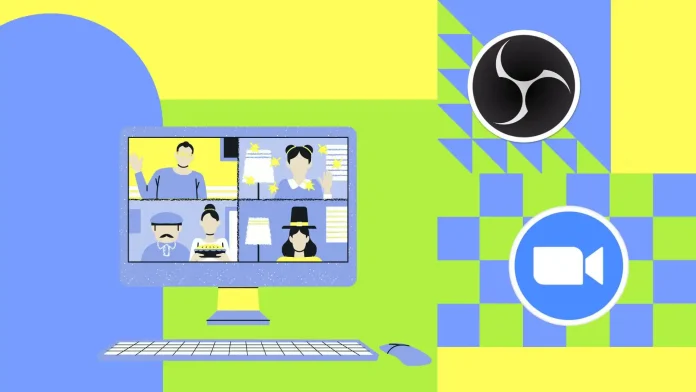Як на мене, найпростіший спосіб записати зустріч у Zoom — це використовувати програмне забезпечення OBS. OBS (Open Broadcaster Software) — безкоштовне програмне забезпечення, яке дозволяє записувати відео та транслювати його в реальному часі. Зараз я розповім вам, як використовувати OBS для запису нарад у Zoom.
По-перше, переконайтеся, що на вашому ПК встановлено OBS. Якщо у вас його ще немає, не хвилюйтеся, ви можете завантажити його з офіційного веб-сайту OBS Project. Установка проста і займає всього кілька хвилин.
Після завершення встановлення відкрийте OBS. Потім додайте джерела, і ви можете почати запис. Щоб отримати детальніші кроки на ПК з Windows і Mac, виконайте наступні інструкції.
Як завантажити OBS на Windows за допомогою Steam?
Щоб завантажити OBS на Windows за допомогою Steam, виконайте такі дії:
- Для початку відкрийте Steam і увійдіть, використовуючи свої облікові дані.
- Потім натисніть кнопку пошуку в правому куті та введіть « OBS » у вікні пошуку.
- У списку програм виберіть « OBS Studio ».
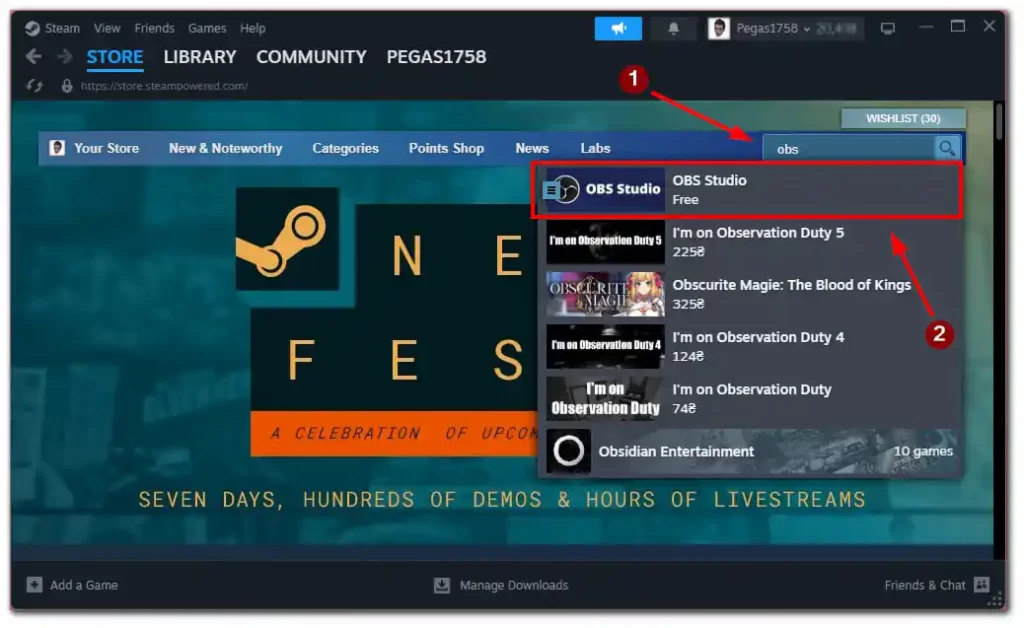
- На сторінці програми прокрутіть униз і виберіть кнопку « Безкоштовно », щоб розпочати встановлення.
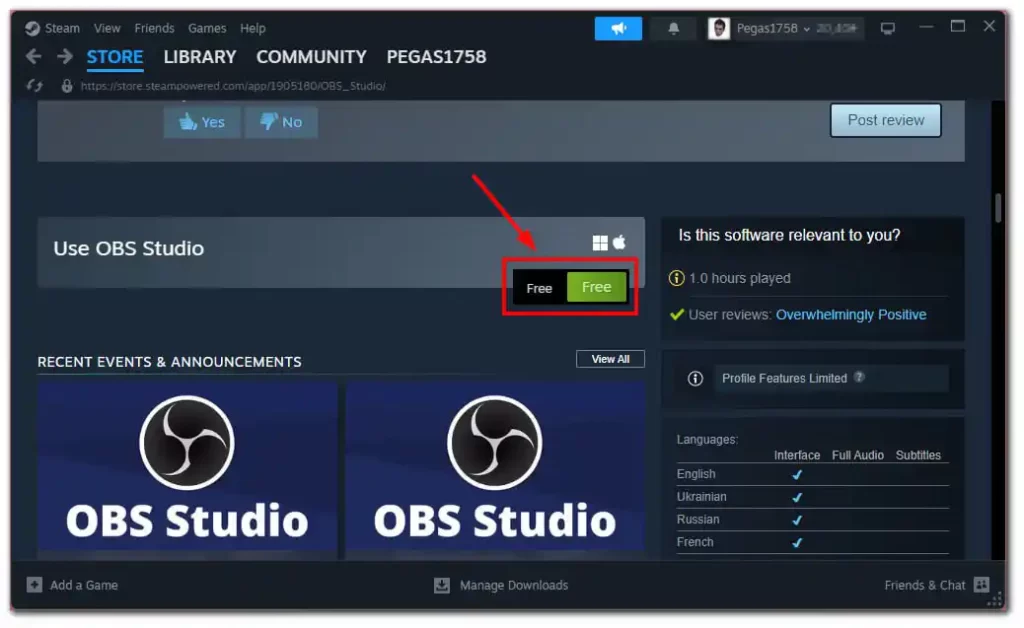
- Після встановлення OBS на вашому комп’ютері ви можете запустити його з робочого столу або з бібліотеки Steam.
Тепер на вашому комп’ютері через Steam встановлено OBS Studio. Виконайте наступні кроки, щоб записати зустріч Zoom за допомогою OBS.
Як завантажити OBS на Mac?
Щоб завантажити OBS (Open Broadcaster Software) на свій Mac, виконайте такі дії:
- Відкрийте бажаний веб-браузер.
- Перейдіть на офіційний сайт OBS .
- Перейшовши на веб-сайт, натисніть кнопку « Завантажити », розташовану у верхньому правому куті сторінки.
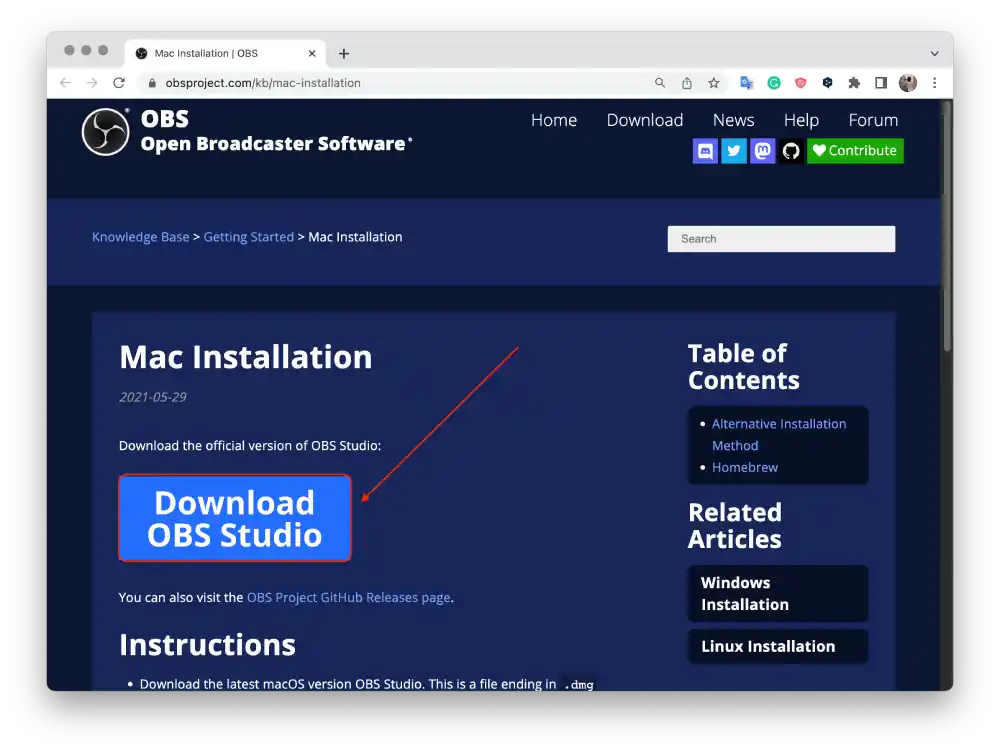
- Натисніть піктограму Apple і виберіть інсталятор (X86_64/Intel) або (arm64/Apple Silicon).
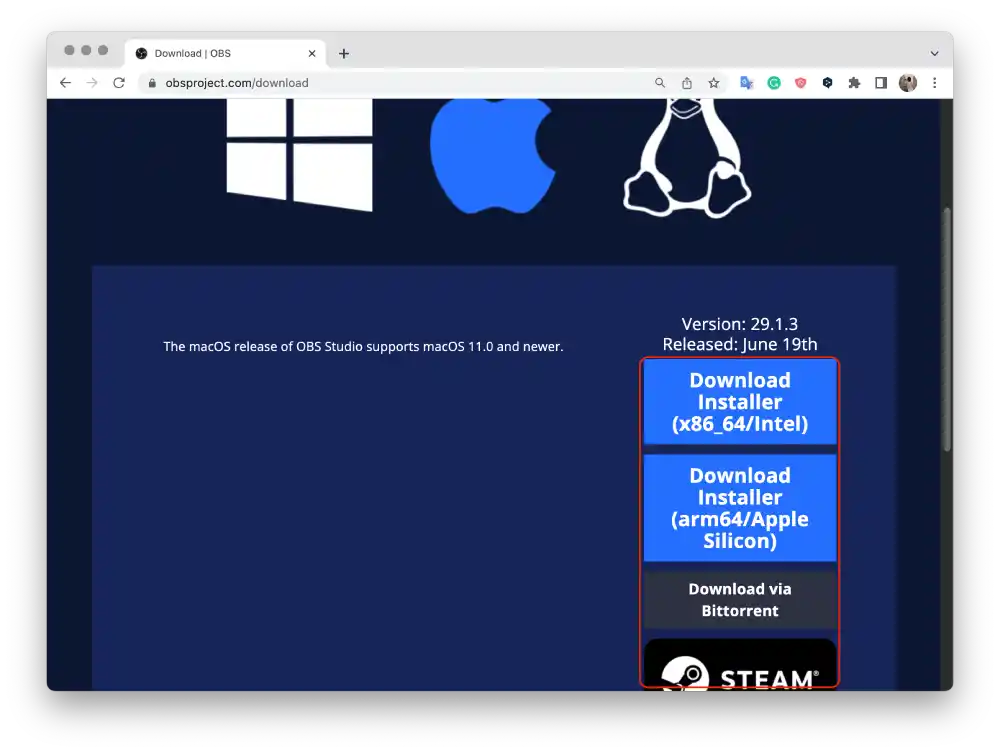
- Ваш браузер почне завантажувати файл інсталятора OBS.
- Після завершення завантаження знайдіть завантажений файл.
- Двічі клацніть файл інсталятора OBS, щоб відкрити його.
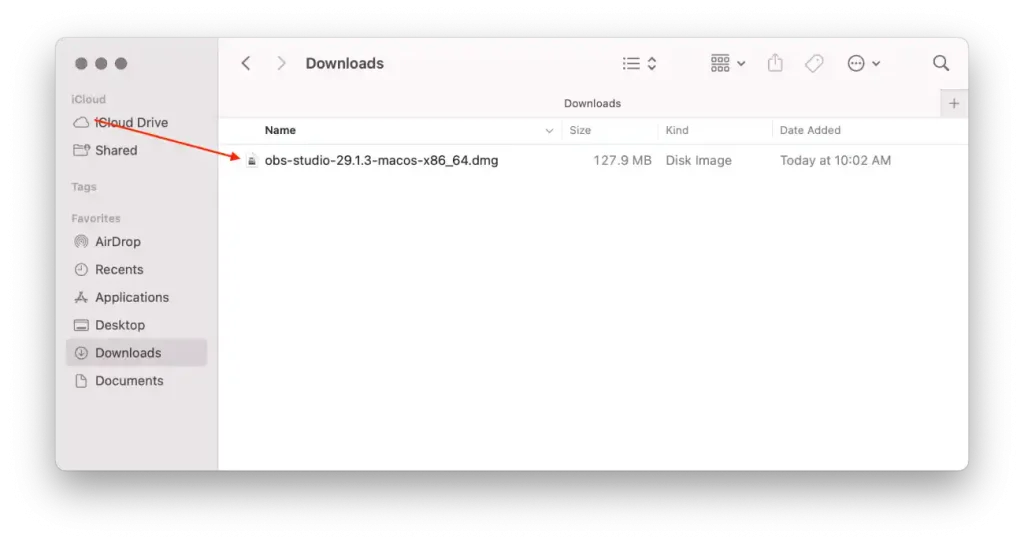
- Перетягніть значок OBS і перемістіть його в ярлик папки « Програми » у вікні.
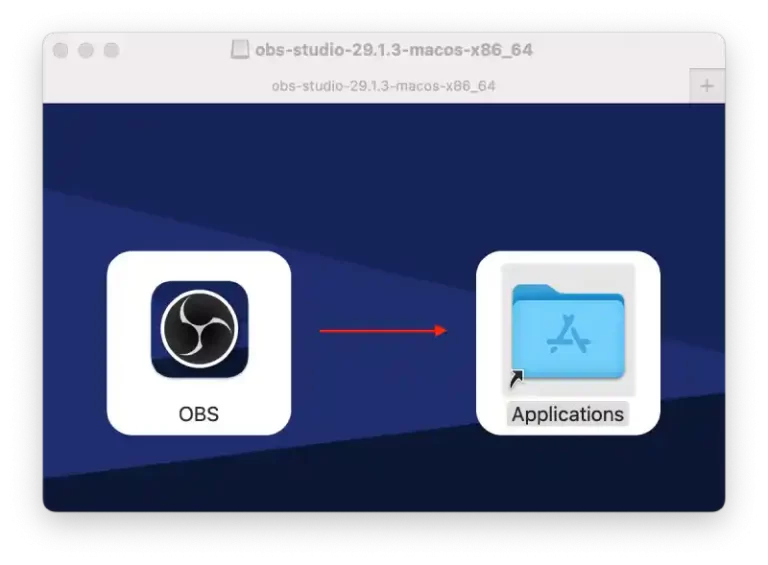
- Це почне процес інсталяції та з’явиться індикатор виконання.
Ви успішно завантажили та встановили OBS на своєму Mac. Тепер ви можете налаштувати OBS відповідно до своїх потреб для запису чи прямої трансляції.
Що робити, щоб записати зустріч Zoom за допомогою OBS у Windows?
Завдяки цим крокам ви зможете записувати зустрічі Zoom і зберігати їх на майбутнє. Щоб потім ви могли переглянути їх і використати цю інформацію. По-перше, ви повинні встановити програму OBS на свій ПК або ноутбук. Після цього виконайте такі дії:
- Першим кроком є запуск Zoom і OBS .
- Після цього вам потрібно натиснути «+» на нижній панелі «Джерела» програми OBS.
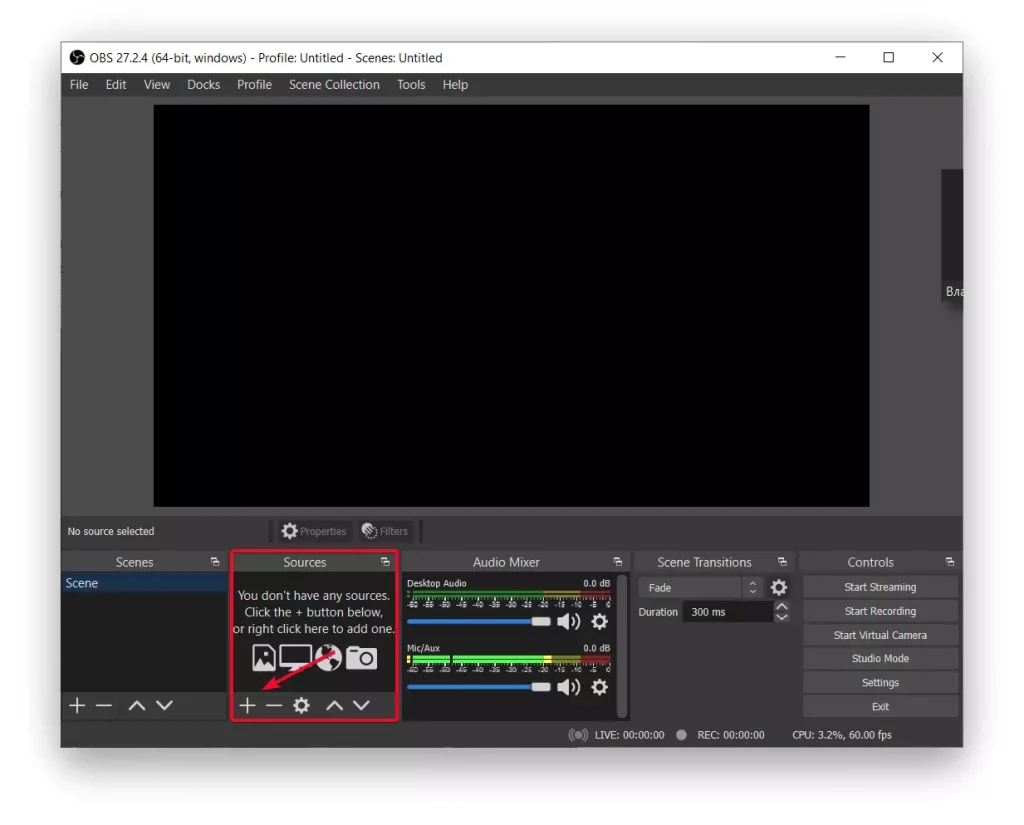
- Потім виберіть «Захоплення вікна» .
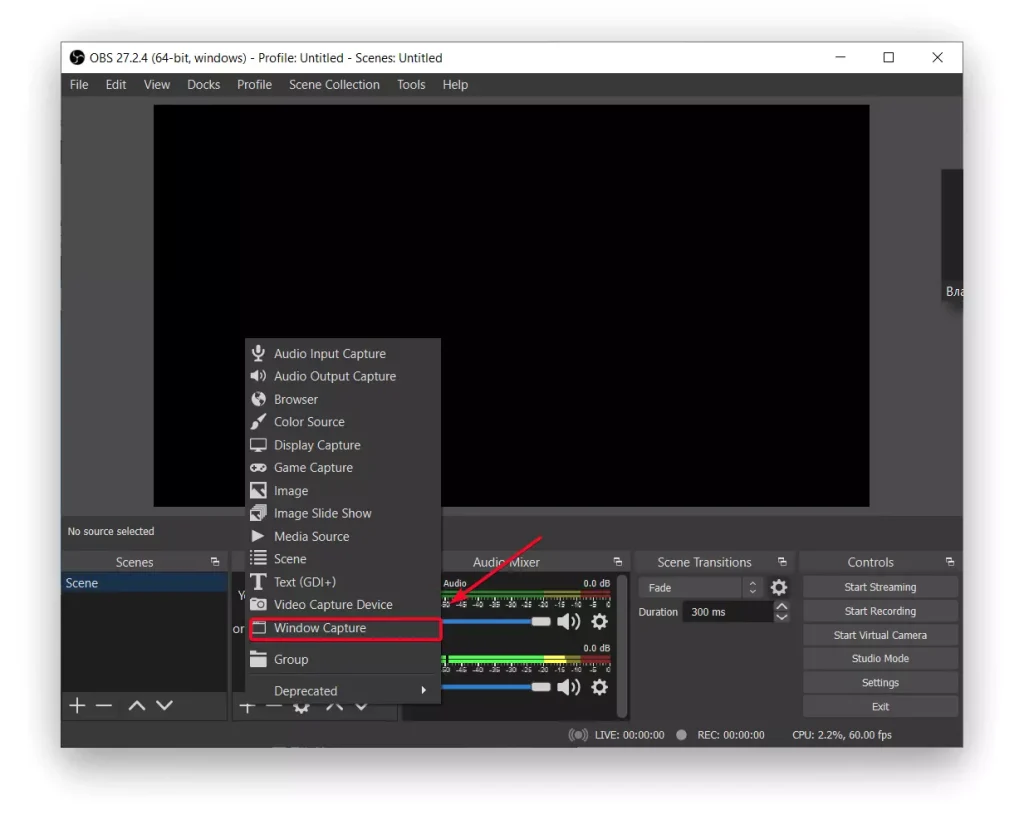
- Далі відкриється нове вікно, в якому потрібно назвати свій файл і зберегти його .
- Потім виберіть зі спадного списку монітор, на якому ви бажаєте відобразити відео, зніміть прапорець «Capture Cursor» і натисніть «Ok» .
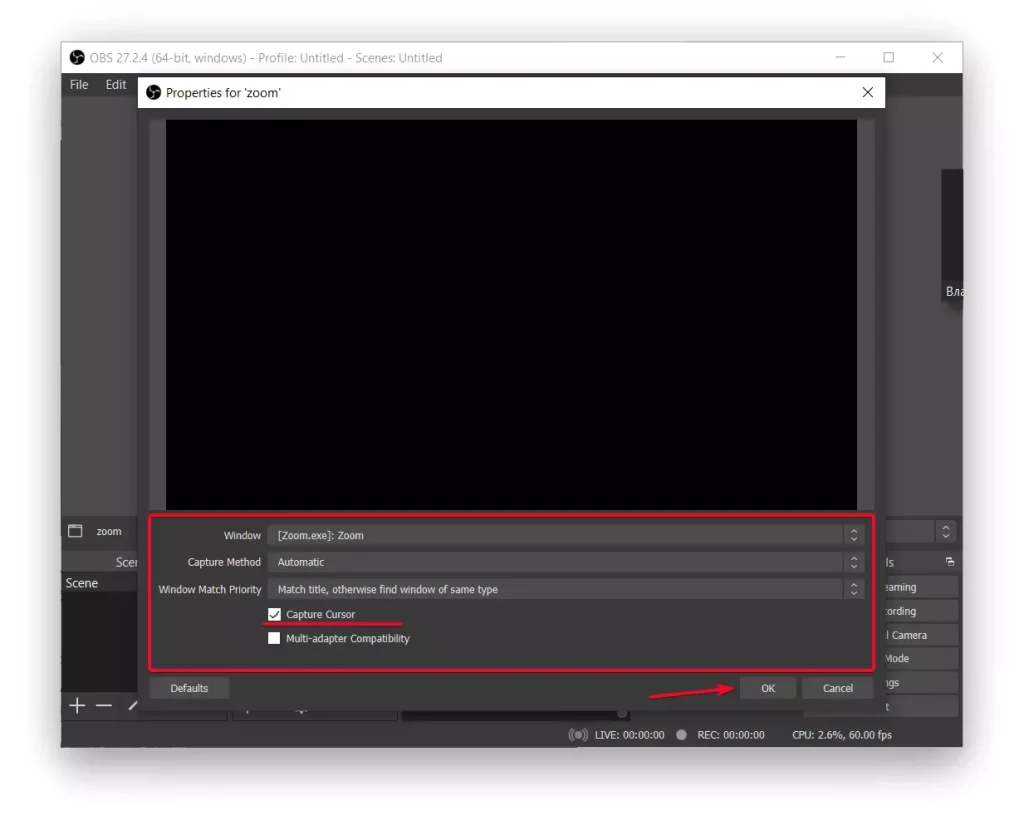
- У OBS знову натисніть + у розділі «Джерела» , а потім виберіть «Захопити аудіовхід» .
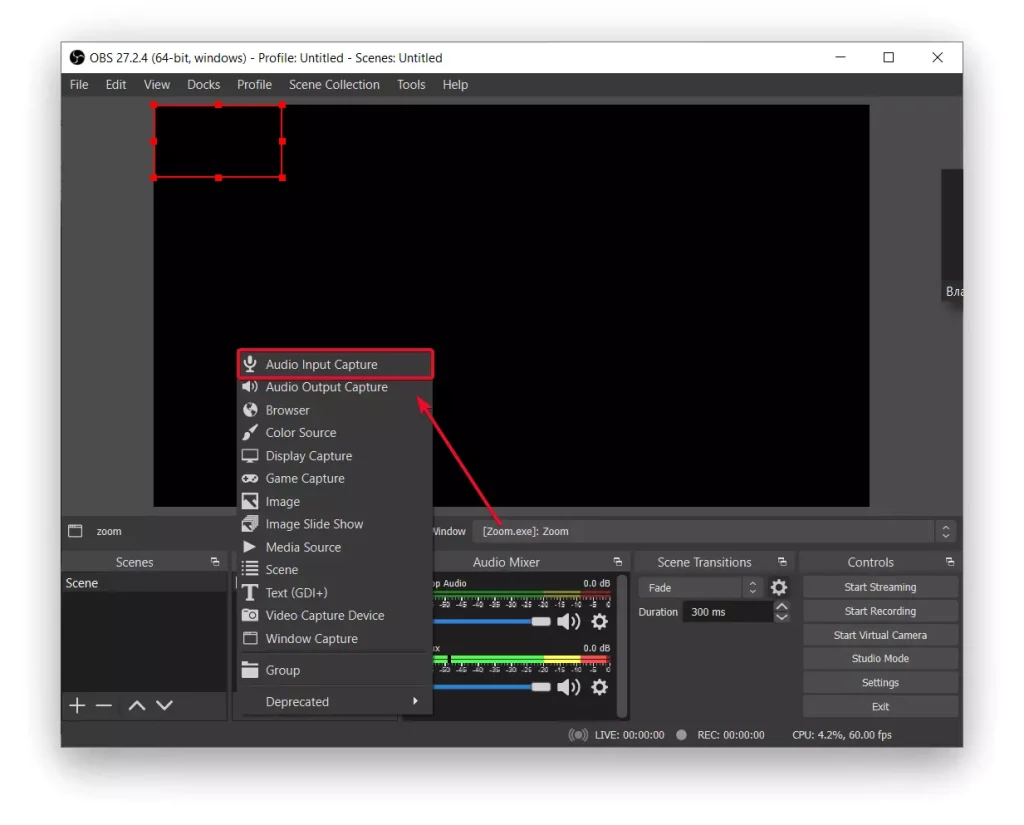
- Перейменуйте джерело захоплення, якщо ви хочете відокремити його від іншого джерела та уникнути плутанини, а потім натисніть OK .
- Потім потрібно вибрати пристрій введення зі списку, що випадає, після чого натиснути «ОК» .
- Далі натисніть «Почати запис» , ви також можете скористатися кнопкою «Почати трансляцію», якщо вам потрібно транслювати конференцію в іншому місці.
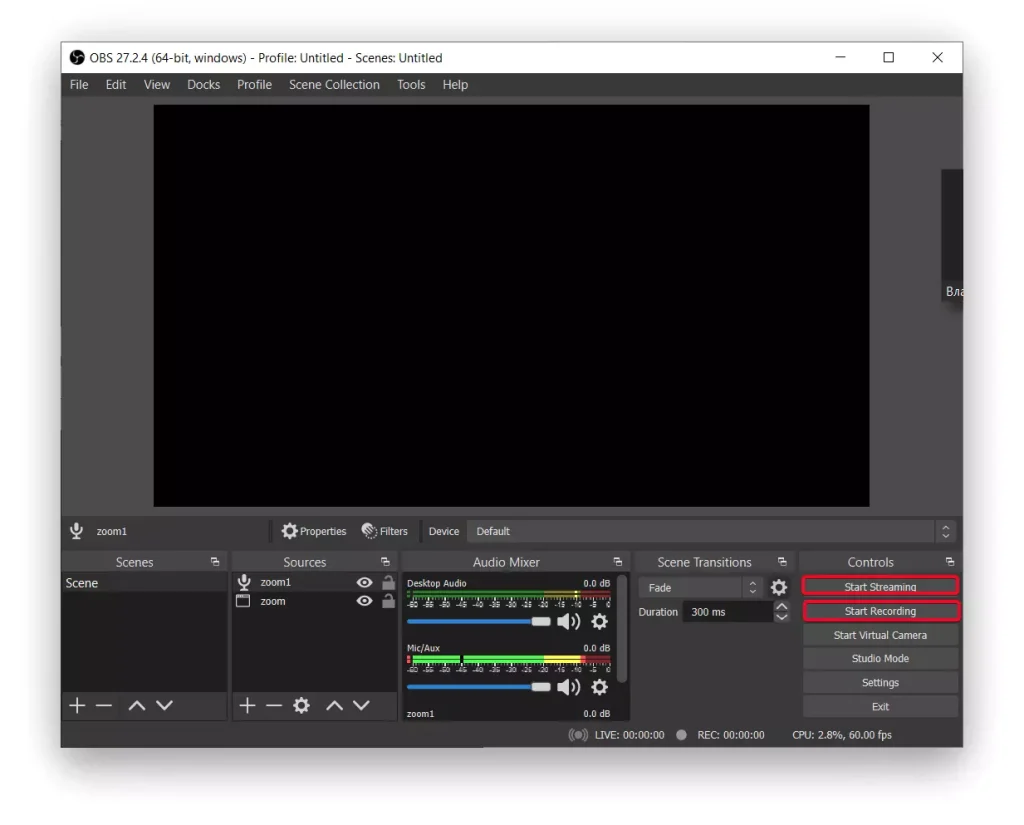
- Потім відкрийте вікно масштабування на весь екран .
- Коли ви закінчите запис, поверніть Zoom у віконний режим і виберіть «Зупинити запис» у OBS .
Також зверніть увагу, що звук у записі буде подвоєний, якщо ви використовуєте динаміки. Це пов’язано з тим, що ваш мікрофон вловлює вихідний звук із вашого пристрою. Щоб цього уникнути, використовуйте навушники.
Що робити, щоб записувати зустрічі Zoom за допомогою програми на ПК?
Крім того, ви можете записувати зустрічі Zoom без встановлення будь-яких сторонніх програм. Оскільки Zoom має вбудовану функцію для запису зустрічей. Однак при цьому всі учасники зустрічі отримають сповіщення про те, що ви вмикаєте запис. Щоб записати зустрічі Zoom за допомогою програми на ПК, виконайте такі дії:
- Першим кроком є відкриття програми Zoom на вашому ПК або ноутбуці .
- Після цього вам необхідно увійти в обліковий запис .
- Потім виберіть вкладку «Домашня» та натисніть «Нова зустріч» .
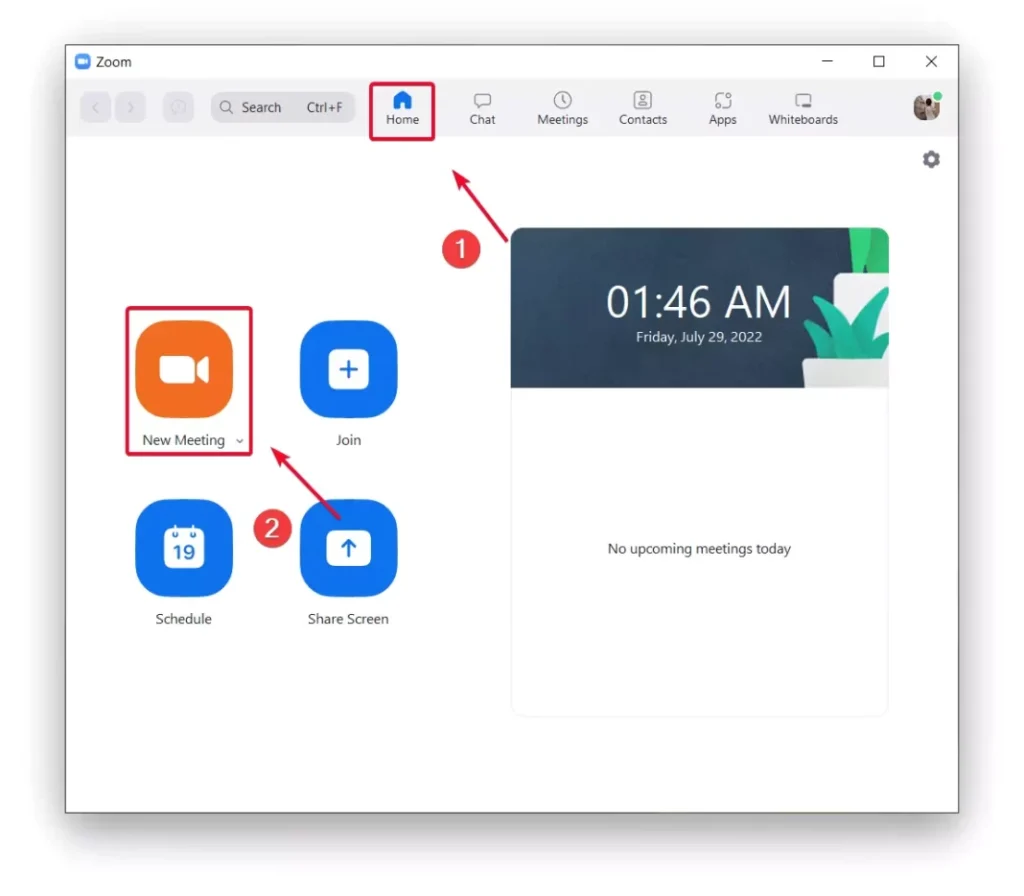
- Після цього натисніть «Записати», коли розпочнеться зустріч Zoom.
Щоб завершити зустріч Zoom, натисніть «Завершити». Потім ви зможете переглянути записану зустріч Zoom . Таким чином ви можете почати запис зустрічі в будь-який момент.
Що робити, щоб записати зустріч Zoom за допомогою OBS на Mac?
Щоб записати зустріч Zoom за допомогою OBS на Mac, виконайте такі дії:
- Відкрийте програму OBS на своєму Mac.
- У OBS натисніть значок « + » у полі «Джерела» внизу екрана. У спадному меню виберіть «Захоплення вікна».
- Потім натисніть кнопку « Почати запис ».
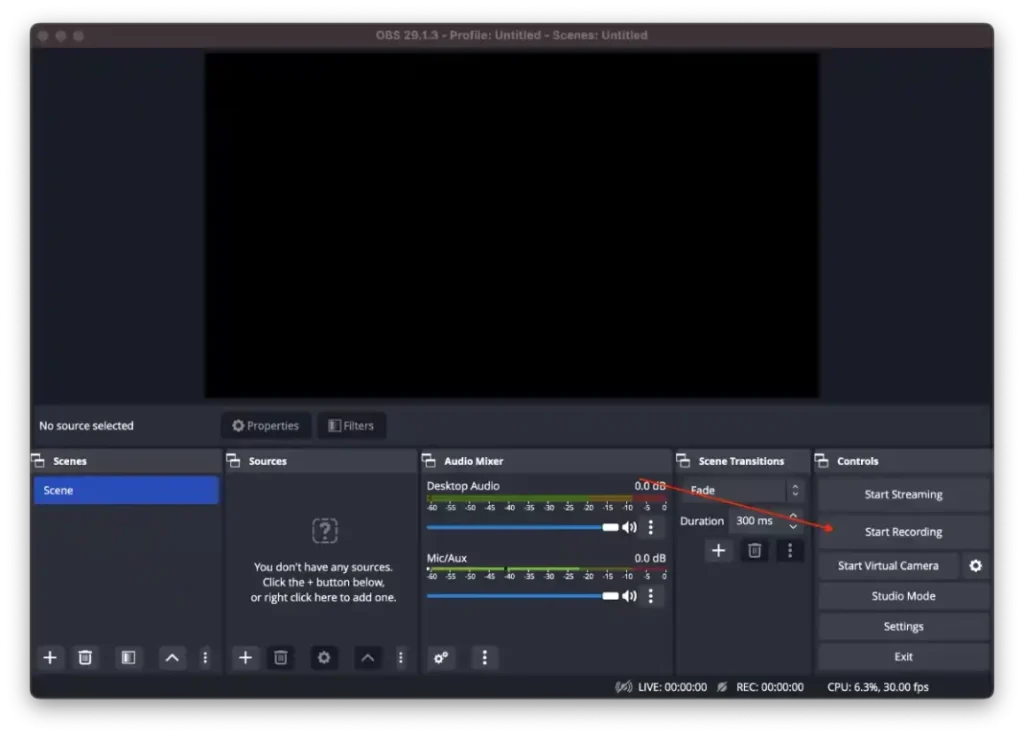
- Після початку запису ви можете відкрити програму Zoom .
- Почніть зустріч.
- Після завершення зустрічі ви можете натиснути кнопку « Зупинити запис ».
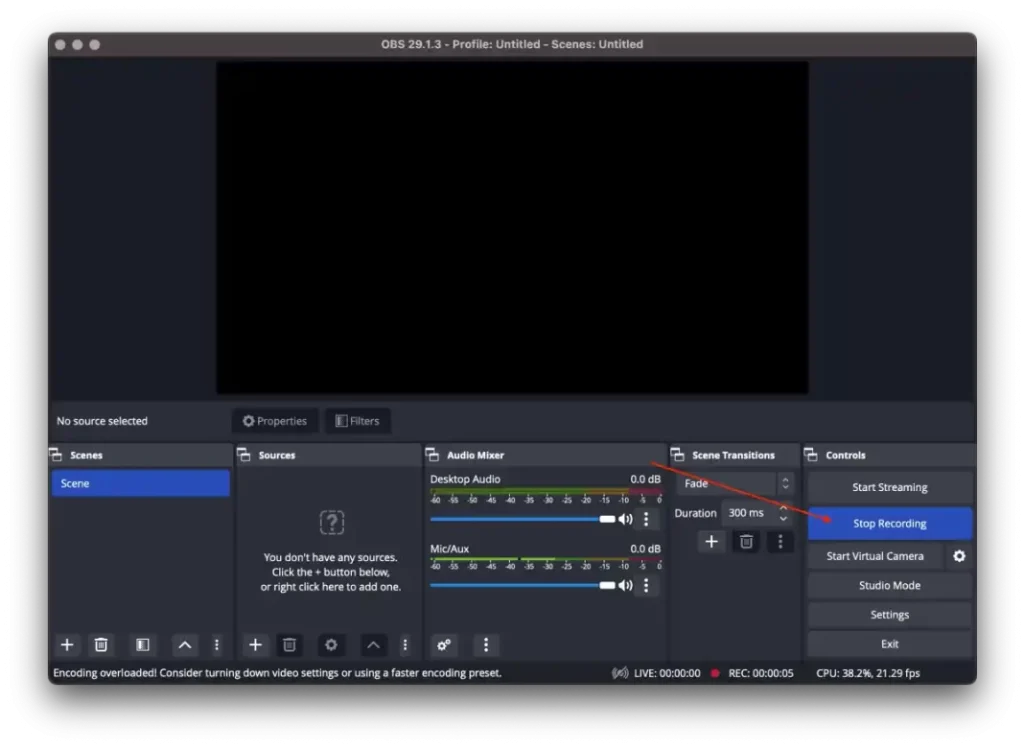
Не забудьте протестувати налаштування перед важливими зустрічами, щоб переконатися, що все працює належним чином. OBS надає додаткові параметри налаштування для запису, такі як регулювання рівнів звуку, додавання накладень або захоплення кількох джерел одночасно, які ви можете досліджувати, щоб покращити свій досвід запису.
Що робити, щоб записувати зустрічі Zoom за допомогою програми на iPhone?
Алгоритми запису Zoom-зустрічей за допомогою програми на iPhone відрізняються. Оскільки в додатку на iPhone немає вбудованої функції для запису зустрічей. Однак через деякий час у додатку Zoom з’явилася така можливість з підпискою.
Однак якщо у вас немає підписки на платний обліковий запис Zoom і ви продовжуєте користуватися безкоштовною версією, ви також зможете записувати зустрічі, але дещо іншим способом. Вам потрібно буде використовувати вбудовані функції iPhone, а не програму Zoom.
На своєму iPhone ви можете ввімкнути запис екрана, який збереже всю вашу зустріч у галереї у розділі відео. Таким чином ви можете робити з відео все, що вам потрібно. Відредагуйте, виріжте якийсь момент, відправте в месенджер колегам або друзям, адже, по суті, у вас на iPhone буде звичайне відео, в якому транслювався запис екрану.
Що робити, щоб додати запис екрану в центр управління?
Якщо вам потрібно зробити запис екрана Zoom-зустрічі, вам потрібно додати функцію запису екрана в центр керування. Для цього потрібно виконати наступні дії:
- Першим кроком є відкриття налаштувань на вашому iPhone .
- Далі виберіть розділ «Центр керування» .
- Потім прокрутіть і торкніться піктограми «+». у розділі запису екрана .
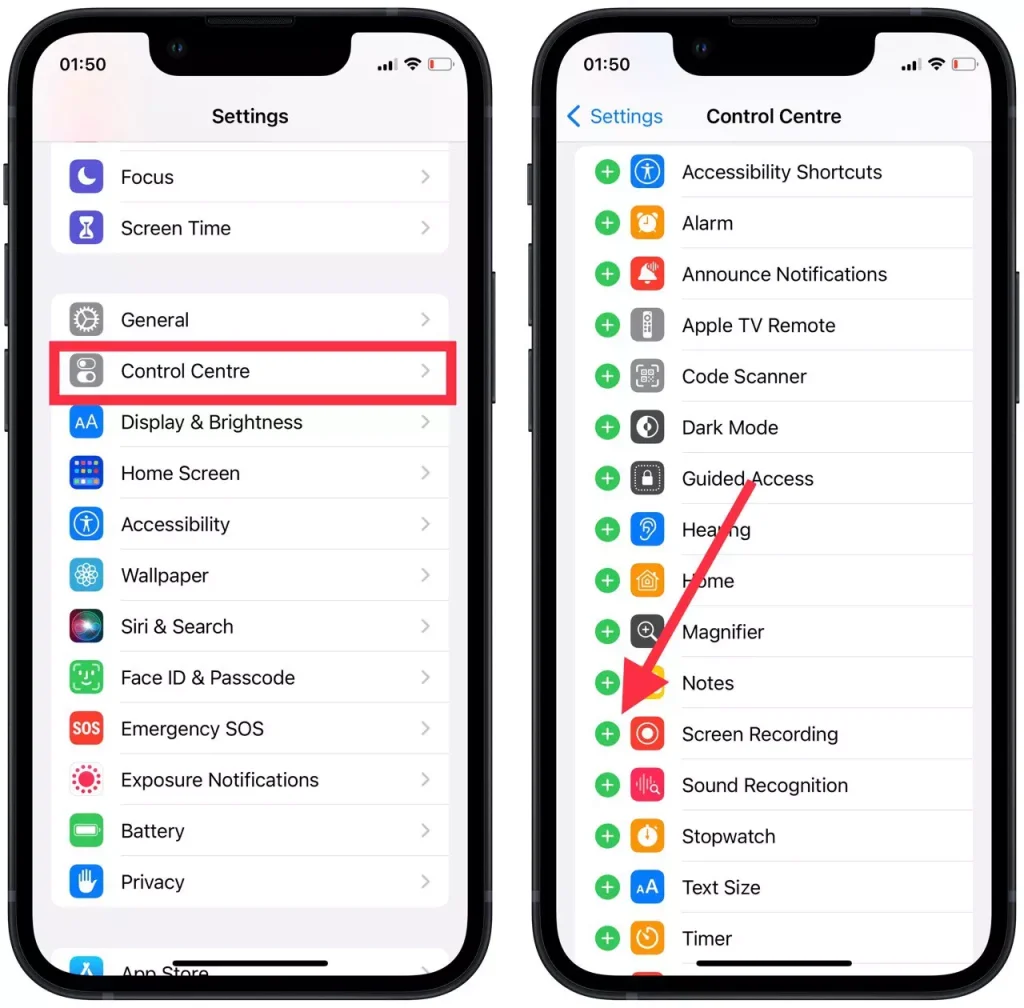
- Після цього проведіть пальцем, щоб відкрити центр керування , і торкніться піктограми запису . Запис почнеться через 3 секунди.
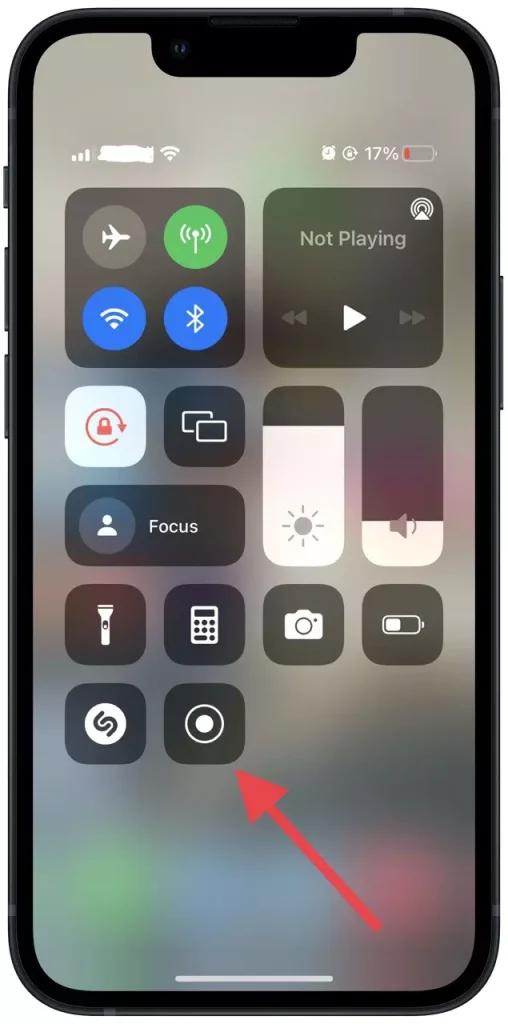
Після цих кроків все, що вам потрібно зробити, це натиснути кнопку запису, а потім почати зустріч у Zoom. Ви також можете зайти в галерею і вирізати ключові моменти з відео.